1、使用indesign排版软件建好所需要的文件,打开菜单中“窗口-页面“,或按快捷键F12调出页面面板;
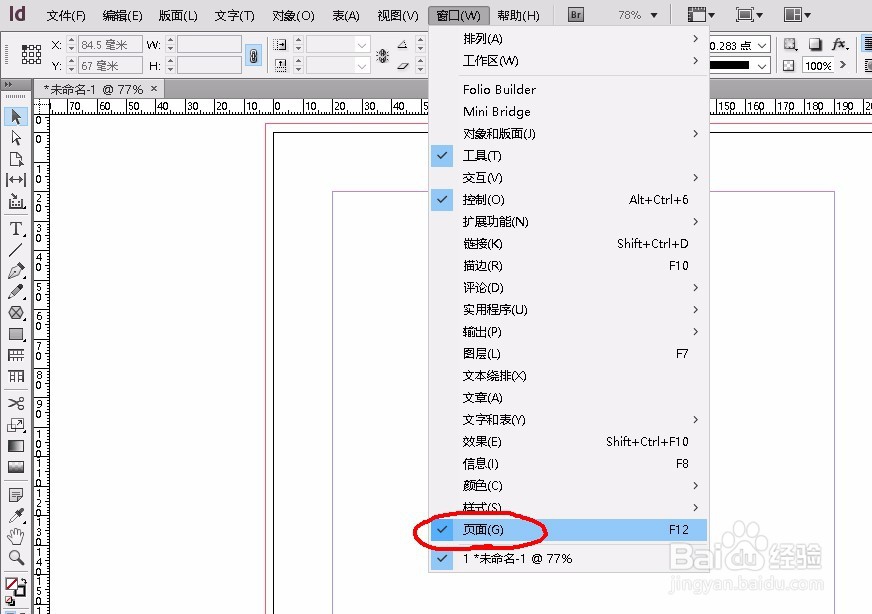
2、双击“A-主页“,跳转到主页,即文件的母版;
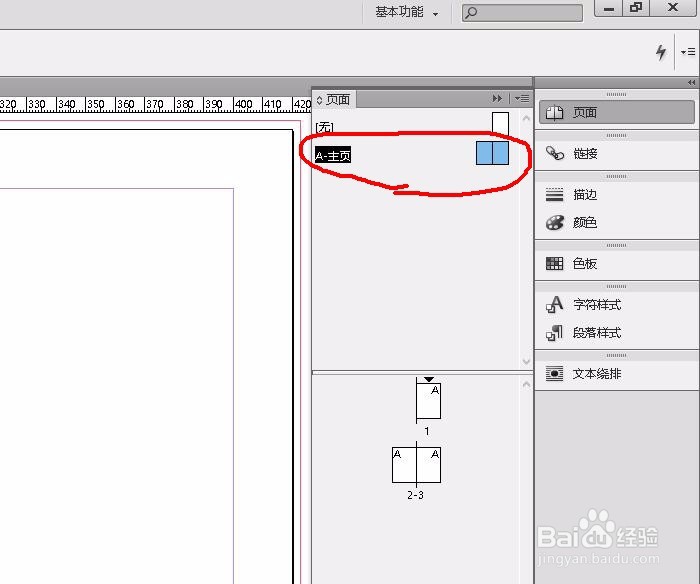
3、在工具栏中选择文本工具;
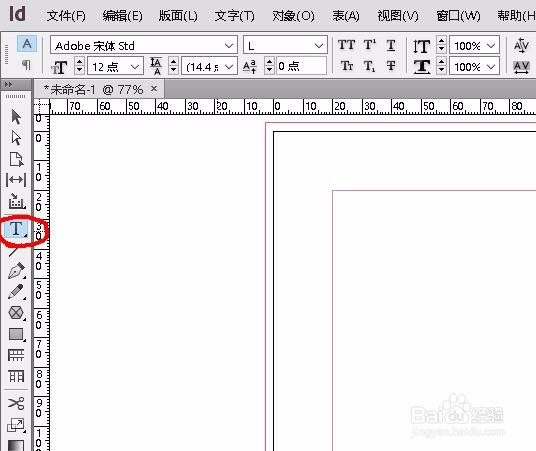
4、在主页的左下角按住鼠标左键画出文本框;
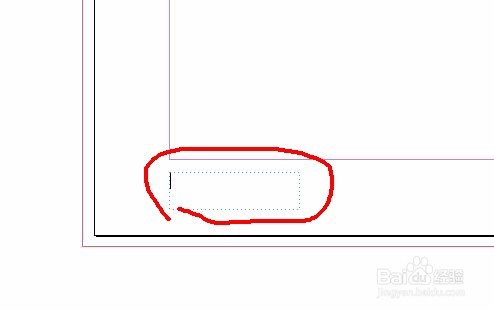
5、按下快捷键“Ctrl陴鲰芹茯+Alt+Shift+N",便会出现一个“A”字母;这就是我们设置的页码的代号,这个A会随着文件的页数变化为数字的;
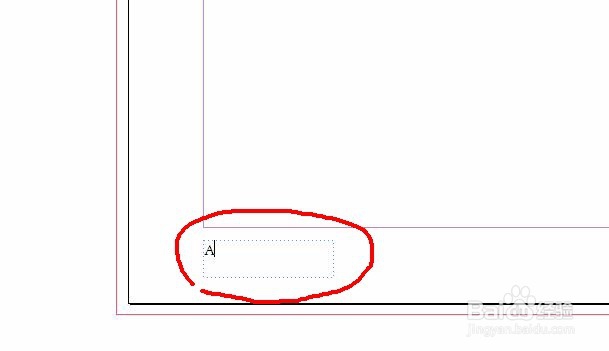
6、添加完左页后,我们用同样的方法在右页也添加一个;或者直接把左页的复制到右页也可以;
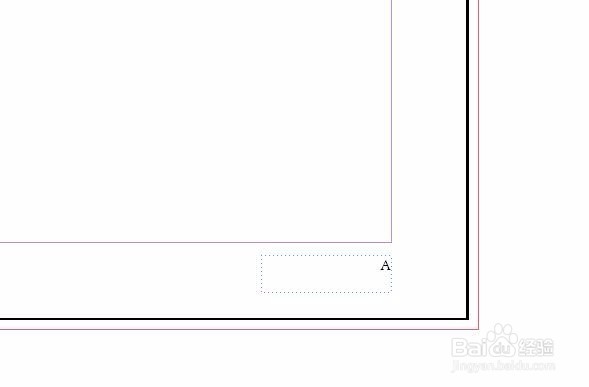
7、双击除主页之外的任意页面返回,我们会发现页脚已经添加好页码,并且是随页数而变化的。

